Заключеният екран в Windows 10 ви позволява да превключватеакаунти, влезте в работния плот или рестартирайте или изключете системата си. Не прави много друго и наистина не е нужно. Що се отнася до функцията, тя е пълна и поддържа всичко, което трябва да поддържа. Ето защо нуждите на потребителите са различни и може да се наложи да стартирате приложение на екрана за вход в Windows 10. Това е възможно и доста лесно да се направи. Ще ви трябват административни права и Ps инструменти.
Инсталирайте Ps Tools
Изтеглете Ps Tools и извлечете цитирания файл. Преместете съдържанието на цип файла на следното място. Не поставяйте инструментите в папка. Ако го направите, в крайна сметка ще добавите още една стъпка към инсталацията. Освен това това включва добавяне на файлове в папката System32, така че ще ви трябва административни права.
C:WindowsSystem32
Отворете командния ред с административни права и изпълнете следната команда;
psexec -sx cmd.exe
Ако поставите Ps Tools в папка и след това копирате тази папка в System32, използвайте командата cd, за да отидете в тази папка, и след това изпълнете горната команда.
Ще се отвори прозорец с молба да приемете условиятана употреба за инструмента. Кликнете Съгласен, за да продължите. Инструментите ще бъдат инсталирани. За да проверите дали са инсталирани правилно, стартирайте предишната команда отново и трябва да видите следния екран.

Намерете пътя на приложението
Преди да можете да стартирате приложение на екрана за вход,трябва да намерите EXE файла на приложението и да запишете точния път до него. Не търсете пряк път към EXE файла, потърсете оригиналния EXE. Тя трябва да бъде в папка на едно от следните места;
C:Program Files
или
C:Program Files (x86)
или
C:WindowsSystem32
Пример: ако искам да стартирам Notepad на екрана за вход, пътят, който ми трябва, е;
C:WindowsSystem32notepad.exe
System32 е мястото, където ще намерите налични настолни приложения за Windows, докато приложения на трети страни като Chrome ще бъдат в програмни файлове (x86) или програмни файлове.
Стартирайте приложение на екрана за влизане
На вашия работен плот отворете командния ред с администраторски права и изпълнете следната команда;
psexec -sx cmd.exe
Минимизирайте прозореца на командния ред. Не го затваряйте. Сега заключете екрана си. Докоснете клавиша Enter, за да отхвърлите сянката на заключения екран и отидете на екрана за влизане. Отворете командния ред с клавишната комбинация Alt + Tab.
Използвайте командата cd, за да превключите към директорията, която има EXE на приложението, което искате да стартирате на екрана за вход. Синтаксисът е следният;
cd [Path to folder with EXE]
Пример:
cd C:Program Files (x86)ScreenToGif
След като сте в правилната папка, стартирайте EXE със следната команда;
FileName.exe
Пример:
notepad.exe
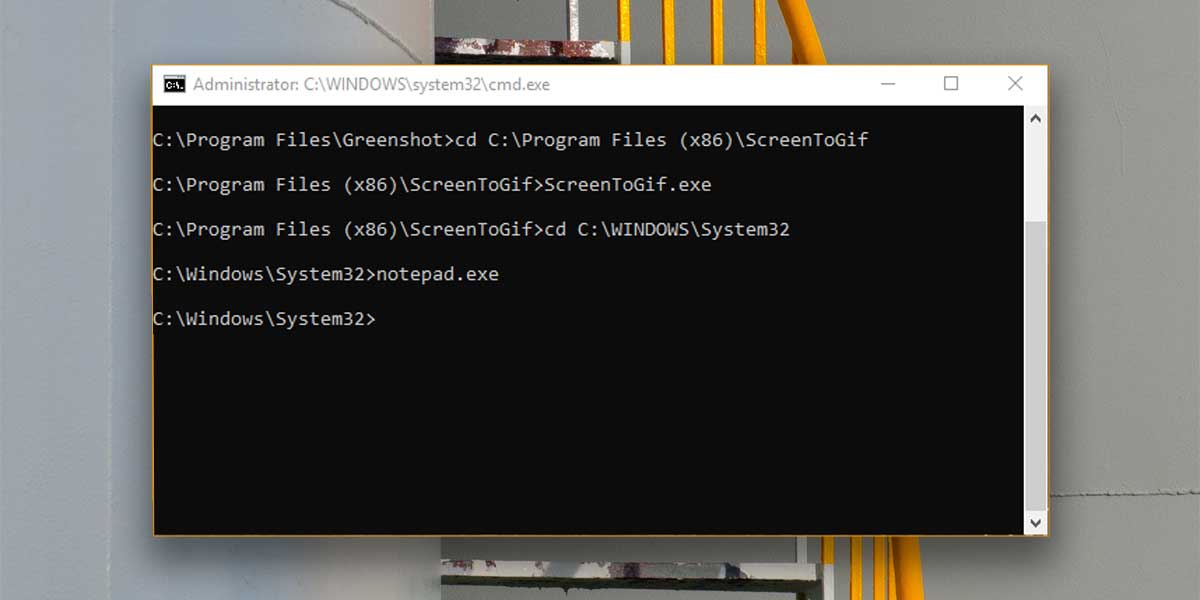
Ако искате да запазите файл, ще трябва да го запишете в действителна папка, а не на места като Desktop или други библиотеки на вашата система.
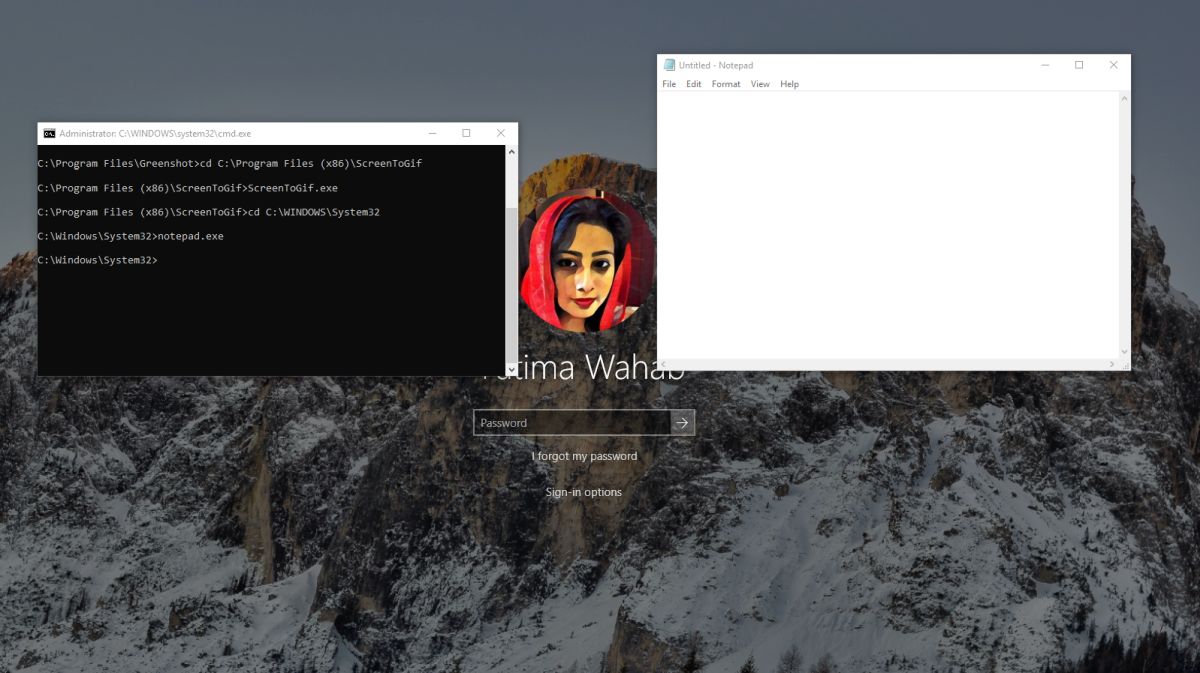
Ако не затворите приложенията, можете да се върнете къмекрана за вход, използвайте Alt + Tab и използвайте приложенията отново. Най-добре е да затворите приложенията, ако сте готови. Няма да имате достъп до един и същ екземпляр на тези приложения от вашия работен плот.













Коментари